
आज तक, लगभग हर पीसी या लैपटॉप उपयोगकर्ता हेडफ़ोन का उपयोग करता है। यह डिवाइस संगीत सुनने और स्काइप पर संवाद करने के लिए बहुत अच्छा है। आज वे एक बहुआयामी हेडसेट में बदल गए। विंडोज ऑपरेटिंग सिस्टम 7 के आधार पर लैपटॉप से कनेक्ट होने पर स्थितियां हैं, हेडफ़ोन काम नहीं करते हैं और सिस्टम में प्रदर्शित नहीं होते हैं। इस सामग्री में हम आपको बताएंगे कि लैपटॉप हेडफ़ोन नहीं देखने पर क्या करना है।
हेडफ़ोन के साथ समस्या निवारण
यदि आपका लैपटॉप कनेक्टेड हेडफ़ोन प्रदर्शित नहीं करता है - फिर 80% की संभावना के साथ, समस्या ड्राइवरों में या लैपटॉप के साथ डिवाइस के गलत कनेक्शन में निहित है। शेष 20% समस्याएं हेडफ़ोन के टूटने से जुड़ी हुई हैं।विधि 1: ड्राइवर
अपने ऑडियो डिवाइस के ड्राइवर पैकेज को पुनर्स्थापित करना आवश्यक है। ऐसा करने के लिए, निम्नलिखित चरणों का पालन करें।
- "स्टार्ट" मेनू खोलें और "कंप्यूटर" शिलालेख पर पीसीएम दबाएं, "गुण" पर जाएं।
- साइडबार में हम डिवाइस मैनेजर में जाते हैं।
और पढ़ें: विंडोज 7 में "डिवाइस मैनेजर" कैसे खोलें
- हम "ध्वनि, वीडियो और गेमिंग डिवाइस" अनुभाग खोजते हैं। इसमें, पीकेएम को अपने ऑडियो डिवाइस के अनुसार दबाएं और "ड्राइवर अपडेट करें ..." चुनें
- शिलालेख "अद्यतन ड्राइवरों के लिए स्वचालित खोज" पर क्लिक करें।
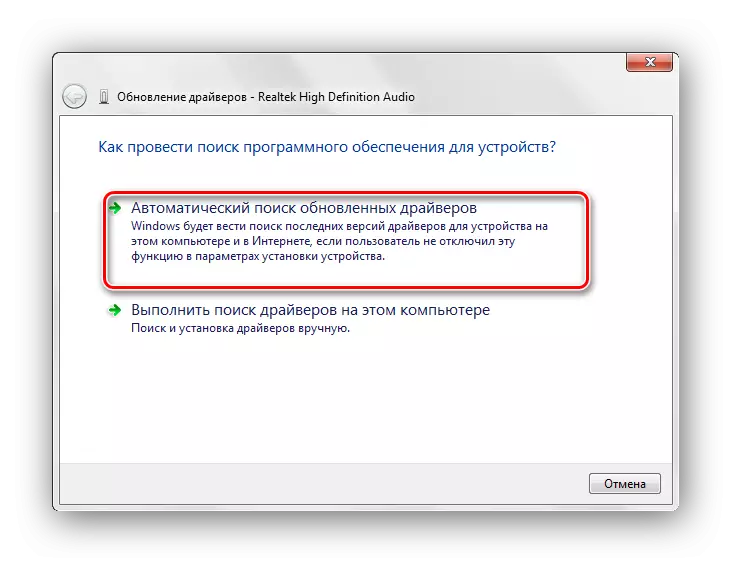
खोज शुरू हो जाएगी, जिसके अंत में आपके ड्राइवर स्वचालित रूप से अपडेट होंगे। यदि ऐसा नहीं होता है, तो आपको ड्राइवर फ़ाइल डाउनलोड करने और "इस कंप्यूटर पर चलाने वाली ड्राइवर खोज" का चयन करने की आवश्यकता है ..
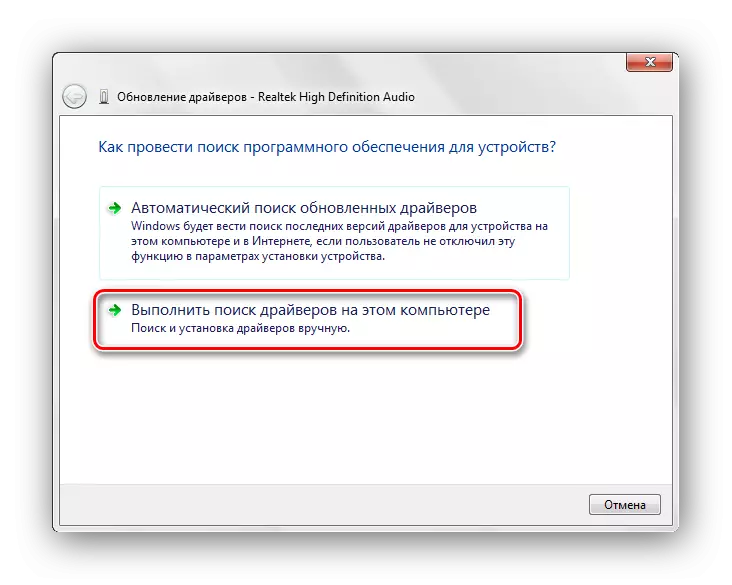
इसके बाद, ड्राइवर के स्थान पर पथ निर्दिष्ट करें और "अगला" बटन पर क्लिक करें। डाउनलोड किए गए ड्राइवर सेट करेंगे।

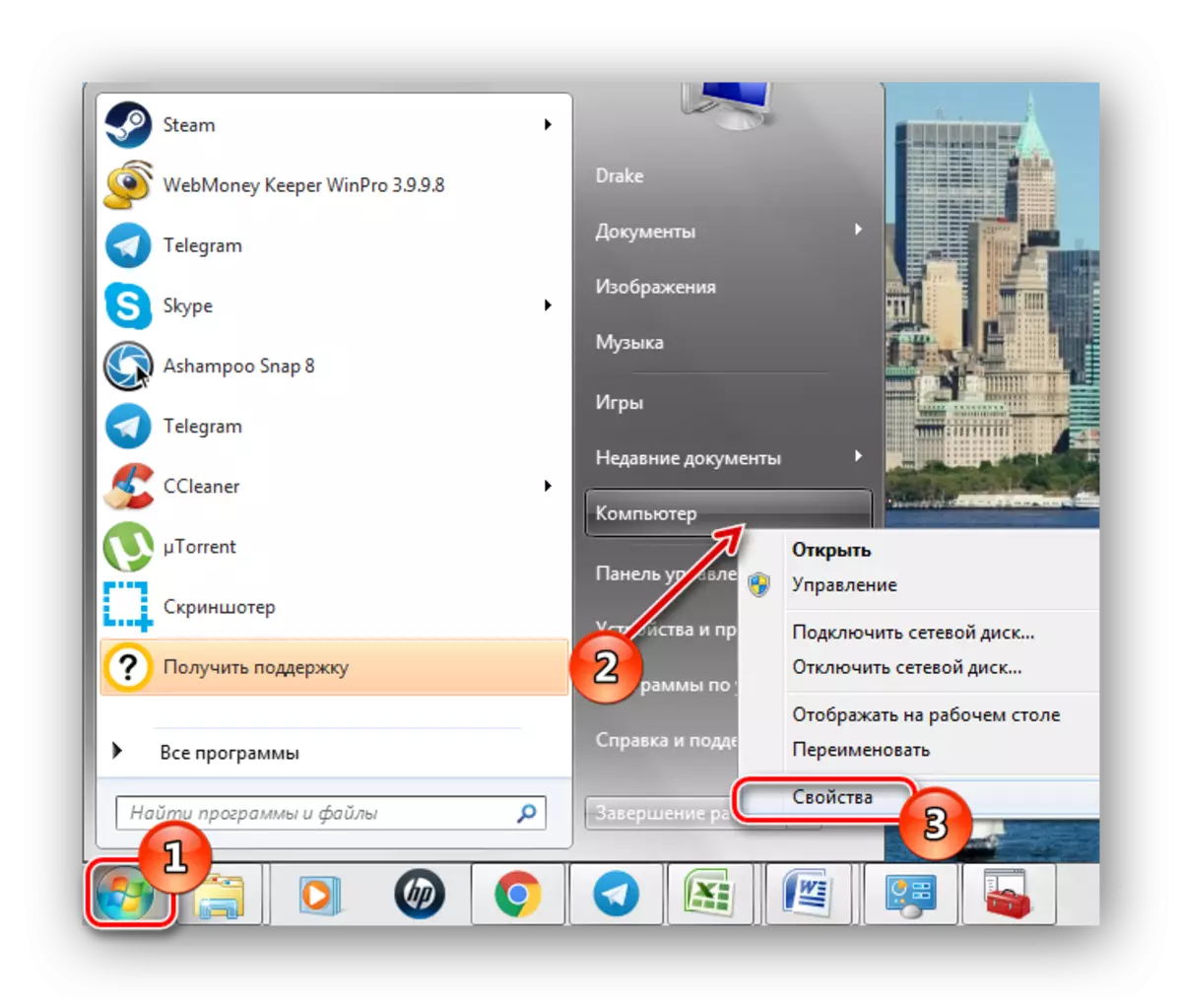
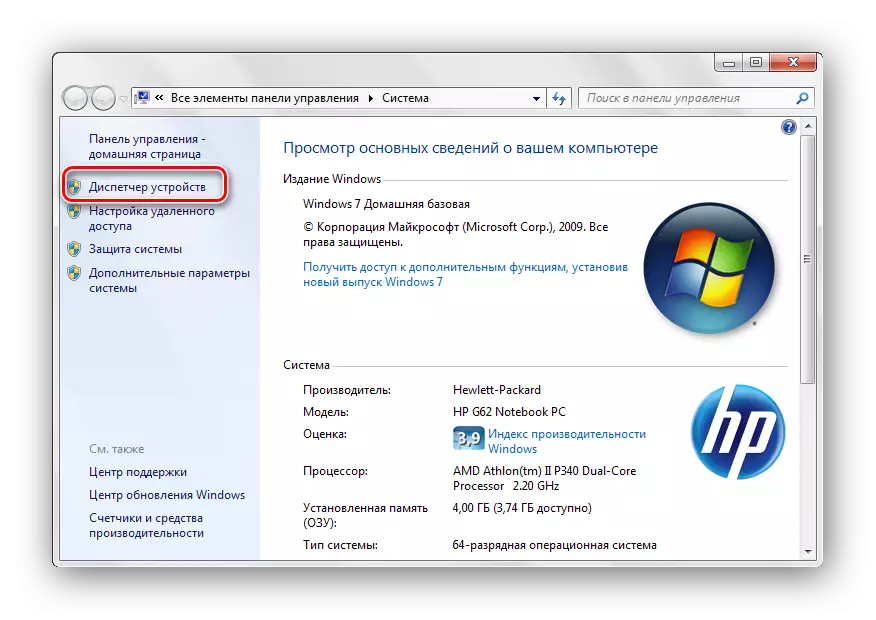

हम आपको सिस्टम में सिलवाए के मानक साधनों के साथ ड्राइवरों की स्थापना पर पाठ के साथ खुद को परिचित करने की सलाह देते हैं।
और पढ़ें: मानक विंडोज उपकरण के साथ ड्राइवर स्थापित करना
यदि ड्राइवर अद्यतन विफल हो गया या समस्या को हल करने में मदद नहीं करता है, तो विश्व प्रसिद्ध कंपनी realtek से सॉफ्टवेयर समाधान स्थापित करें। यह कैसे करें, नीचे दिए गए लिंक पर प्रस्तुत सामग्री में वर्णित वस्तुओं के अनुसार।
और पढ़ें: Realtek के लिए ऑडियो ड्राइवर डाउनलोड और इंस्टॉल करें
यदि ड्राइवरों के साथ हेरफेर सकारात्मक प्रभाव नहीं देते हैं, तो त्रुटि हार्डवेयर घटक में निहित है।
विधि 2: हार्डवेयर घटक
अपने हेडफ़ोन को लैपटॉप से जोड़ने की अखंडता और विश्वसनीयता (घनत्व) की जांच करें। ऑडियो मोड से तारों की समीक्षा करें, विशेष रूप से, प्लग के पास तार के हिस्से पर ध्यान दें। अक्सर, इस जगह में डॉर्म बनते हैं।

जब एक यांत्रिक क्षति का पता चला है, तो स्वयं की मरम्मत न करें, और एक योग्य जादूगर के साथ इसे भरोसा न करें। स्वतंत्र मरम्मत के साथ आपके डिवाइस को महत्वपूर्ण नुकसान संभव है।
कनेक्टर की शुद्धता की जांच करें जिसमें आपके हेडफ़ोन डाले गए हैं। साथ ही, उन्हें किसी अन्य डिवाइस से कनेक्ट करके हेडफ़ोन प्रदर्शन की जांच करें (उदाहरण के लिए, ऑडियो प्लेयर या किसी अन्य लैपटॉप पर)।

विधि 3: वायरस के लिए स्कैनिंग
यदि सिस्टम में हेडफ़ोन प्रदर्शित नहीं होते हैं, तो शायद यह मैलवेयर के कार्यों के कारण है। हेडफ़ोन को खत्म करने के लिए, आपको विंडोज 7 एंटी-वायरस प्रोग्राम स्कैन करने की आवश्यकता है। हम आपको उत्कृष्ट निःशुल्क एंटीवायरस की एक सूची प्रदान करेंगे: एवीजी एंटीवायरस फ्री, अवास्ट-फ्री-एंटीवायरस, अवीरा, मैकफी, कैस्पर्सकी-फ्री।

यह भी पढ़ें: वायरस के लिए कंप्यूटर चेक
अक्सर, विंडोज 7 में लैपटॉप पर हेडफ़ोन मैपिंग के साथ समस्या गलत तरीके से स्थापित या पुराने ड्राइवरों से जुड़ी हुई है, लेकिन यह याद रखना चाहिए कि समस्या हार्डवेयर स्तर पर छिपी जा सकती है। इस आलेख में वर्णित सभी पहलुओं को देखें, और आपको हेडफ़ोन अर्जित करना होगा।
